Sebelumnya, ada teks dengan tips mengoptimalkan Chrome untuk Android menggunakan fitur eksperimental yang dapat diakses oleh masuk chrome: // flags di address bar browser. Maaf, Google hampir semua dari mereka dihapus, namun ada cara lain.
Ingat bahwa salah satu faktor kunci dari kecepatan Chrome dan aplikasi lainnya masih tetap komponen hardware perangkat. Jika smartphone atau tablet besi usang terus terang lemah, maka tidak mungkin bahwa itu akan. Dalam hal ini, lebih baik untuk membeli gadget baru, apalagi sekarang smartphone yang normal cukup murah. Jika Anda yakin bahwa Chrome di perangkat Anda berjalan lebih lambat dari seharusnya, kemudian lanjutkan untuk mengoptimalkan browser sesuai dengan instruksi kami.
Hidupkan tabungan lalu lintas
Kami disebutkan sebelumnya tentang pentingnya kinerja besi untuk browsing cepat, tapi bahkan yang paling kaya fitur Snapdragon atau desyatiyaderny Mediatek tidak berdaya jika ponsel internet yang lambat atau tidak stabil. Situasi ini diperburuk kecenderungan untuk situs pembobotan. Setuju, kelimpahan grafis dalam resolusi tinggi pada perangkat mobile layar kecil sebenarnya tidak begitu diperlukan.
Google dapat mendorong download Anda halaman melalui server-nya. Cerdas algoritma konten mengoptimalkan, hati-hati kompres gambar dan akan menunjukkan halaman ringan diadaptasi untuk telepon atau bentuk tablet, yang beratnya jauh lebih sedikit dan dimuat lebih cepat.
- Tapan pada ikon menu di sudut kanan atas Chrome.
- Pilih "Settings", lalu "Save lalu lintas."
- Masukan beralih ke "ON.".
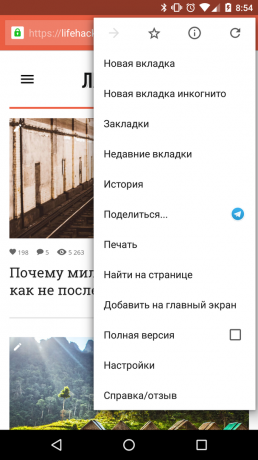

Aktifkan permintaan halaman proaktif
Chrome mampu mengantisipasi tindakan dan pra-beban halaman yang Anda dapat pergi dengan arus. Pastikan bahwa Anda telah mengaktifkan permintaan halaman proaktif.
- Tapan pada ikon menu di sudut kanan atas Chrome.
- Pilih "Settings", kemudian "Data pribadi".
- Opsi "Gunakan layanan saran untuk meningkatkan kinerja pemuatan laman" harus dimasukkan.
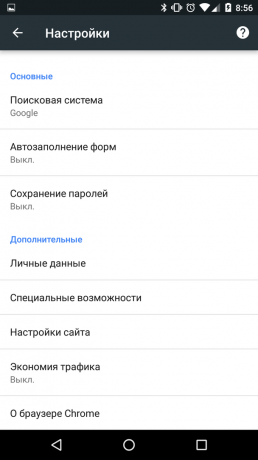
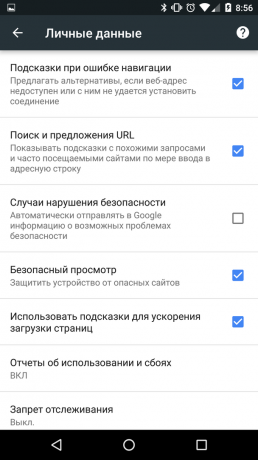
Masuk ke kebiasaan untuk secara teratur membersihkan cache browser Anda
Umumnya, cache - hal yang berguna. Sebaliknya, setiap waktu untuk sepenuhnya memuat halaman, browser mengambil bagian dari data dari cache lokal, yang mengapa kecepatan download meningkat. Masalahnya adalah bahwa peningkatan volume cache browser membutuhkan lebih banyak waktu dan sumber daya untuk bekerja dengan dia dan bukannya meningkatkan kecepatan download pengguna menerima rem dan membeku. Kadang-kadang efektif lagi benar-benar men-download versi terbaru dari halaman, daripada mencoba untuk mengumpulkan dari akumulasi sampah. Bersihkan cache seminggu sekali. Tentu saja, pertama kalinya setelah halaman pembersihan akan membuka sedikit lebih lama, tetapi pada panggilan berikutnya, Anda akan melihat percepatan download.
operasi ini, dengan cara, tidak dilakukan di Chrome, atau di Setelan Android.
- Terbuka Android Settings, kemudian "Aplikasi".
- Anda menemukan aplikasi Tapan Chrome di atasnya.
- Pilih opsi "Storage", kemudian "Hapus cache."
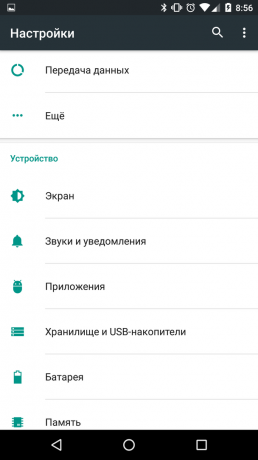
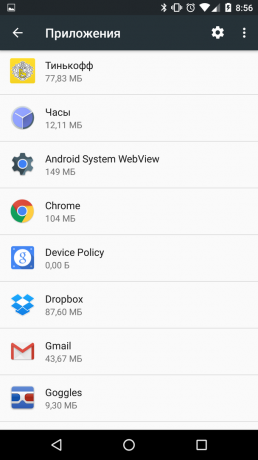
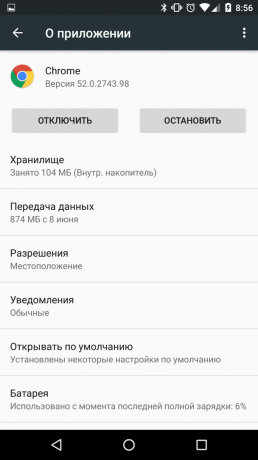
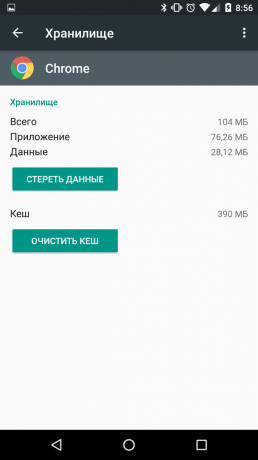
Coba nonaktifkan JavaScript
Jangan terburu-buru untuk menulis hal-hal menyakitkan di komentar. Kami tidak mengatakan, JavaScript tidak membutuhkannya, tapi menyarankan agar Anda mencoba untuk menonaktifkannya dan melihat apa yang terjadi. Solusinya adalah benar-benar kontroversial, dan pembenaran sangat tergantung pada pengguna tertentu. Anda pasti akan melihat peningkatan kecepatan download. Jika situs yang Anda kunjungi akan berhenti bekerja dengan benar, Anda dapat selalu mengaktifkan JavaScript lagi.
- Tapan pada ikon menu di sudut kanan atas Chrome.
- Pilih "Settings", kemudian "Site Settings".
- Tapan JavaScript dan menempatkan beralih ke "Off.".
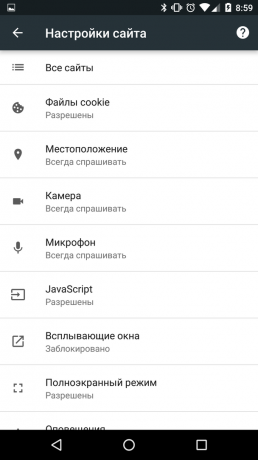
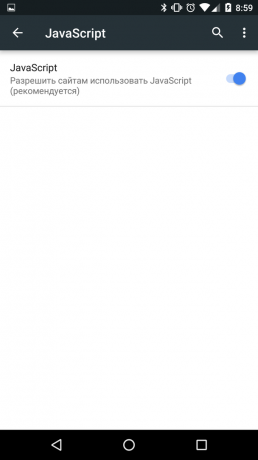
Membuat bookmark situs favorit Anda pada layar awal Android
Bahkan jika smartphone Anda bekerja dengan kecepatan cahaya, Anda masih membuat minimal dua langkah tambahan ketika Anda membuka browser Anda dan mulai untuk memasukkan alamat web, atau pergi ke situs web dari bookmark. Chrome memungkinkan Anda untuk membuat bookmark untuk situs favorit Anda langsung dari layar awal Android. Satu tekan, dan tepat di depan Anda halaman yang sesuai.
- Buka halaman Chrome yang Anda ingin membuat bookmark pada layar rumah Anda.
- Tapan pada ikon menu di pojok kanan atas.
- Pilih "Add to Home Screen", mengubah nama bookmark, jika perlu.
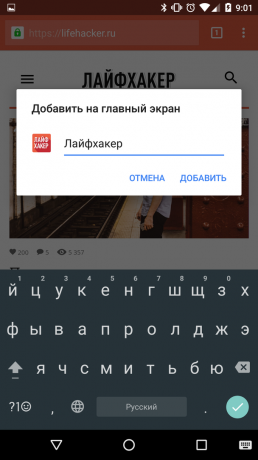

Meng-upgrade Chrome Anda
Jangan tertawa. Ujung pertama untuk mempercepat browser pada pejabat situs dukungan Google - Update ke versi terbaru, dan dia tentu bukan tanpa alasan. Kami yakin ada banyak orang yang telah dinonaktifkan tidak hanya auto-update, tetapi juga peringatan ketika pembaruan tersedia untuk aplikasi, termasuk untuk Chrome. Hanya memeriksa bagaimana hal tersebut terjadi dengan pengaturan Anda update. Hal ini dilakukan di Play aplikasi Google.
- Buka aplikasi Play ikon menu tapom Google di sudut kiri atas, atau gesek dari tepi kiri layar ke kanan, pilih "Settings".
- Option "update Available" harus dimasukkan.
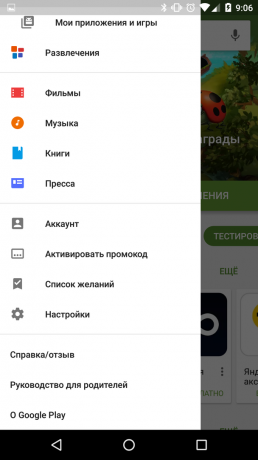
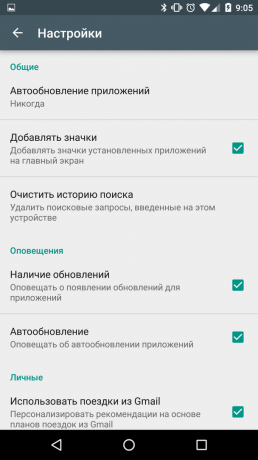
Jika diinginkan, Anda dapat mengotomatisasi penerimaan versi terbaru dari aplikasi melalui opsi "Auto-Update aplikasi" di bagian atas menu Settings. Jika Anda tidak memiliki lalu lintas seluler banyak, memilih auto-update hanya jika dihubungkan dengan Wi-Fi.
Jika tidak membantu, tapi saya ingin membaca di Android Layfhaker
Dalam kasus tersebut, menggunakan ponsel Android-aplikasi kita. Hal ini gesit, efisien, nyaman dan ringan untuk sumber daya dari smartphone.



